DGV: Dialogfenster "6. Bruchkanten, Außen-/Innenränder, Koordinatendatei"
Verlassen des Dialogfensters:
Das Programm wird beendet, die Einstellungen gespeichert. |
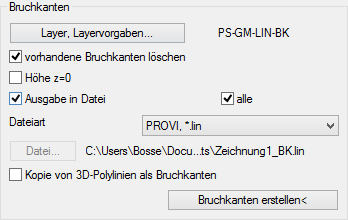
Bereich "Bruchkanten"
Sie haben die Möglichkeit, Bruchkanten als Kopie von 3D-Polylinien in die Zeichnung einzufügen, und die zugehörigen Daten in eine ACSII-Datei zu schreiben.
"Layer, Layervorgaben...":
Bestimmen Sie über das Dialogfenster "Layervorgaben" den Layer und dessen Eigenschaften für die Bruchkanten. Wenn der Layer in der Zeichnung noch nicht vorhanden ist, wird er bei der Ausführung des Programms mit den Vorgabe-Eigenschaften erzeugt.
"vorhandene Bruchkanten löschen":
EIN: Wenn bereits Bruchkanten auf dem aktuell eingestellten Layer vorhanden sind, werden diese bei "Bruchkanten erstellen<" gelöscht.
"Höhe z=0":
EIN: Die Bruchkanten werden mit der Höhe z=0 erzeugt.
"Ausgabe in Datei":
EIN: Die Daten der Bruchkanten werden in eine ACSII-Datei geschrieben.
"alle":
EIN: Für die Dateiausgabe werden die Bruchkanten aus der aktuellen Sitzung und die bereits vorhandenen berücksichtigt.
AUS: Für die Dateiausgabe werden nur die Bruchkanten aus der aktuellen Sitzung berücksichtigt.
"Dateiart":
Wählen Sie eine Dateiart aus. Anmerkung: Zur Zeit steht nur die Dateiart "PROVI" zur Verfügung.
"Datei...":
Wählen Sie einen Dateinamen und -pfad aus, die Vorgabe der Dateiextension entspricht der ausgewählten Dateiart.
"Kopie von 3D-Polylinien als Bruchkanten":
Es werden Bruchkanten als Zeichnungselemente erstellt.
"Bruchkanten erstellen<":
Sie werden aufgefordert, 3D-Polylinien auszuwählen, aus denen die Bruchkanten erstellt werden sollen.
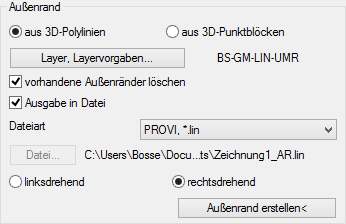
Bereich "Außenrand"
Sie haben die Möglichkeit, einen Außenrand als geschlossene Polylinie zu erzeugen, zudem können die zugehörigen Daten in eine ACSII-Datei geschrieben werden.
"aus 3D-Polylinien":
EIN: Der Außenrand wird über eine Linienverfolgung erstellt, dazu müssen Sie 3D-Polylinien und ein Startsegment für die Linienverfolgung auswählen.
"aus 3D-Punktblöcken":
EIN: Wählen Sie 3D-Punktblöcke aus, es wird ein Außenrand aus der äußeren Umgrenzung der Punktwolke erzeugt. Hinweis: diese Methode führt bei großen Punktmengen oftmals nicht zum Ziel.
"Layer, Layervorgaben...":
Bestimmen Sie über das Dialogfenster "Layervorgaben" den Layer und dessen Eigenschaften für den Außenrand. Wenn der Layer in der Zeichnung noch nicht vorhanden ist, wird er bei der Ausführung des Programms mit den Vorgabe-Eigenschaften erzeugt.
"vorhandene Außenränder löschen":
EIN: Wenn bereits Außenränder auf dem aktuell eingestellten Layer vorhanden sind, werden diese bei "Außenrand erstellen<" gelöscht.
"Ausgabe in Datei":
EIN: Die Daten des Außenrandes werden in eine ACSII-Datei geschrieben.
"Dateiart":
Wählen Sie eine Dateiart aus. Anmerkung: Zur Zeit steht nur die Dateiart "PROVI" zur Verfügung.
"Datei...":
Wählen Sie einen Dateinamen und -pfad aus, die Vorgabe der Dateiextension entspricht der ausgewählten Dateiart.
"linksdrehend / rechtsdrehend":
EIN: Der Außenrand wird linksdrehend / rechtsdrehend erzeugt.
"Außenrand erstellen<":
Sie werden aufgefordert, 3D-Polylinien oder 3D-Punktblöcke auszuwählen, aus denen der Außenrand erzeugt wird.
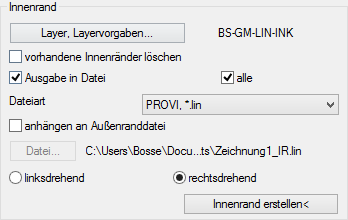
Bereich "Innenrand"
Sie haben die Möglichkeit, Innenränder als geschlossene Polylinien zu erzeugen, zudem können die zugehörigen Daten in eine ACSII-Datei geschrieben werden.
"Layer, Layervorgaben...":
Bestimmen Sie über das Dialogfenster "Layervorgaben" den Layer und dessen Eigenschaften für die Innenränder. Wenn der Layer in der Zeichnung noch nicht vorhanden ist, wird er bei der Ausführung des Programms mit den Vorgabe-Eigenschaften erzeugt.
"vorhandene Innenränder löschen":
EIN: Wenn bereits Innenränder auf dem aktuell eingestellten Layer vorhanden sind, werden diese bei "Innenrand erstellen<" gelöscht.
"Ausgabe in Datei":
EIN: Die Daten des Außenrandes werden in eine ACSII-Datei geschrieben.
"alle":
EIN: Für die Dateiausgabe werden die Innenränder aus der aktuellen Sitzung und die bereits vorhandenen berücksichtigt.
AUS: Für die Dateiausgabe werden nur die Innenränder aus der aktuellen Sitzung berücksichtigt.
"Dateiart":
Wählen Sie eine Dateiart aus. Anmerkung: Zur Zeit steht nur die Dateiart "PROVI" zur Verfügung.
"anhängen an Außenranddatei":
EIN: Die Daten der Innenränder werden an die bereits bestehende Außenranddatei angehängt.
AUS: Die Daten der Innenränder werden in die Innenranddatei geschrieben, die Datei wird neu erzeugt.
"Datei...":
Wählen Sie einen Dateinamen und -pfad aus, die Vorgabe der Dateiextension entspricht der ausgewählten Dateiart.
"linksdrehend / rechtsdrehend":
EIN: Die Innenränder werden linksdrehend / rechtsdrehend erzeugt.
"Innenrand erstellen<":
Sie werden aufgefordert 3D-Polylinien, aus denen der Innenrand erzeugt wird, und ein Startsegment für eine Linienverfolgung zu picken. Die Linienverfolgung erfolgt vom Startsegment aus einmal im Uhrzeigersinn, einmal gegen den Uhrzeigersinn. D.h., über die Linienverfolgung können 2 verschiedene, geschlossene Konturen gefunden werden, je nach Drehsinn. Folgende Möglichkeiten gibt es:
a) Es werden 2 verschiedene geschlossene Konturen gefunden => Picken Sie die Kontur, die Sie verwenden möchten.
b) Es werden 2 gleiche geschlossene Konturen gefunden (Insel) => Picken Sie die Kontur, die Sie verwenden möchten.
c) Es wird nur eine Kontur gefunden, diese wird automatisch als Innenrand verwendet. (Bei der anderen, nicht geschlossenen Kontur wird an der Position ein Fehlerkreis erzeugt, wo die Linienverfolgung kein weiteres Segment gefunden hat)
d) Es wird keine Kontur gefunden (Linienzug). Für beide Suchrichtungen wird ein Fehlerkreis erzeugt, jeweils an der Position, wo die Linienverfolgung kein weiteres Segment gefunden hat.
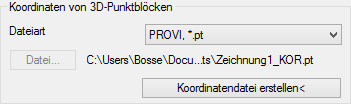
Bereich "Koordinatendatei von 3D-Punktblöcken"
Sie haben die Möglichkeit, die Koordinaten von 3D-Punktblöcken in eine ASCII-Datei zu schreiben.
"Dateiart":
Wählen Sie eine Dateiart aus. Anmerkung: Zur Zeit steht nur die Dateiart "PROVI" zur Verfügung.
"Datei...":
Wählen Sie einen Dateinamen und -pfad aus, die Vorgabe der Dateiextension entspricht der ausgewählten Dateiart.
"Koordinatendatei erstellen<":
Sie werden aufgefordert, 3D-Punktblöcke für die Koordinatendatei auszuwählen.
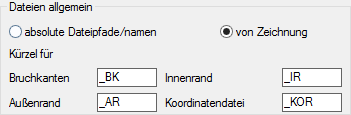
Bereich "Dateien allgemein"
"absolute Dateipfad / namen":
EIN: Sie können die Dateinamen und -pfade der zu erstellenden Dateien direkt auswählen. Bei jedem erneuten starten des Programms werden die zuletzt verwendeten Dateinamen und -pfade als Vorgabeeinstellung verwendet.
"von Zeichnung":
EIN: Die Dateinamen und -pfade der zu erstellenden Dateien werden aus dem Dateinamen und -pfad der aktuell geöffneten Zeichnung abgeleitet. Die Buttons zur Dateiauswahl sind deaktiviert. Bevor eine bereits vorhandene Datei überschrieben wird, kommt eine entsprechende Abfrage. Ändern können Sie die Dateinamen mit Hilfe der Kürzel, die ein Teil des Dateinamens werden.
Kürzel für: Wenn Sie die Option "von Zeichnung" für die Dateinamen und -pfade verwenden, dann ist das Kürzel ein Teil des Dateinamens. Beispiel: Zeichnungspfad/-name: "c:/temp/testzeichnung.dwg" Kürzel Bruchkanten: "_BK" Pfad/-name Bruchkantendatei: "c:/temp/testzeichnung_BK.lin" |
"Kürzel für Bruchkanten, Innenrand, Außenrand, Koordinatendatei":
Geben Sie jeweils ein Kürzel für die zu schreibende Bruchkantendatei ein. Die Kürzel dürfen keine Leer- und Sonderzeichen enthalten und sie müssen zueinander verschieden sein.